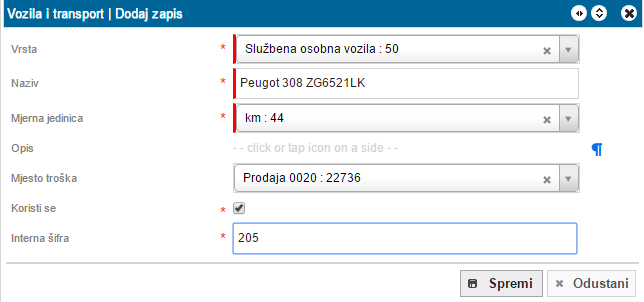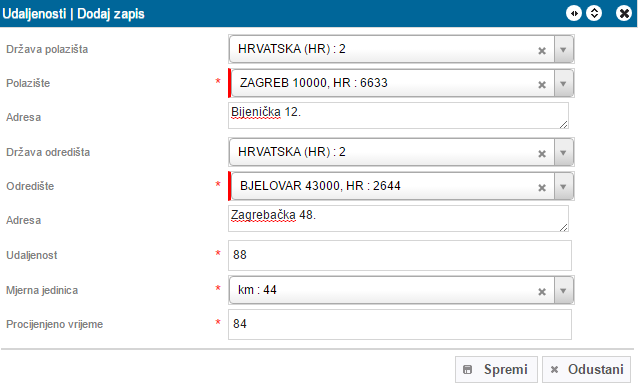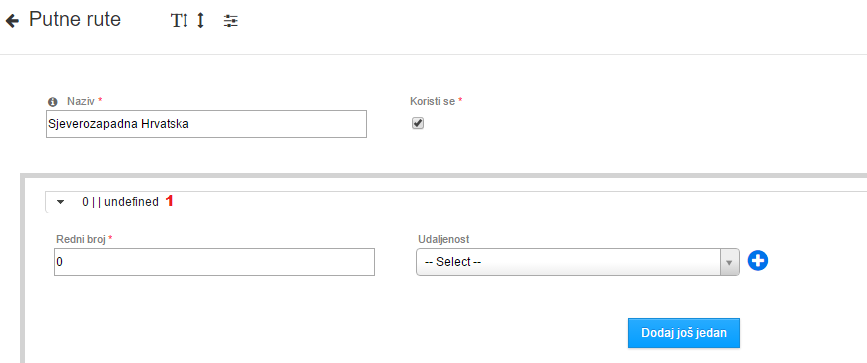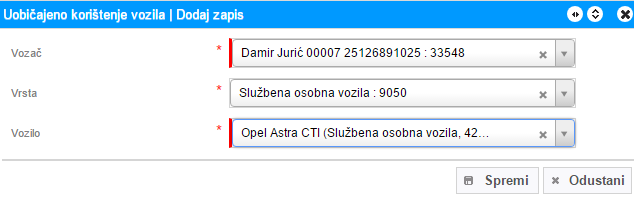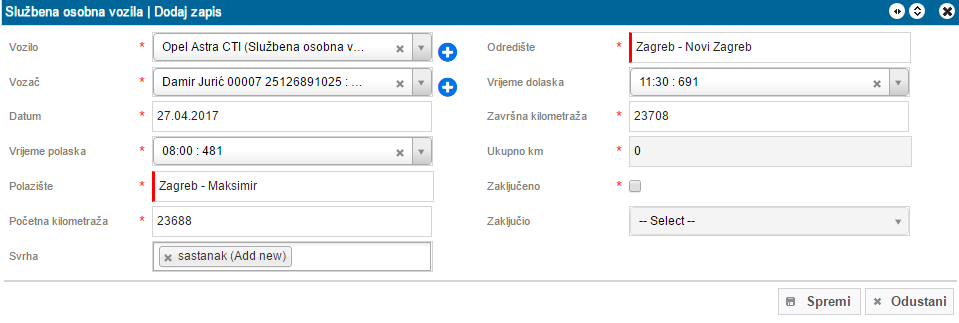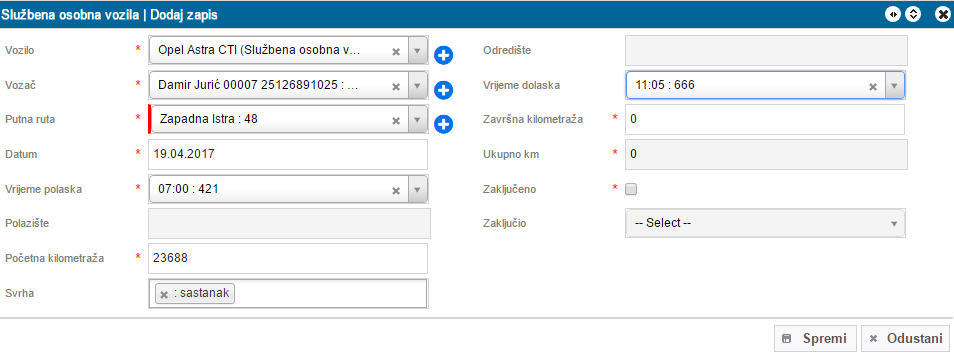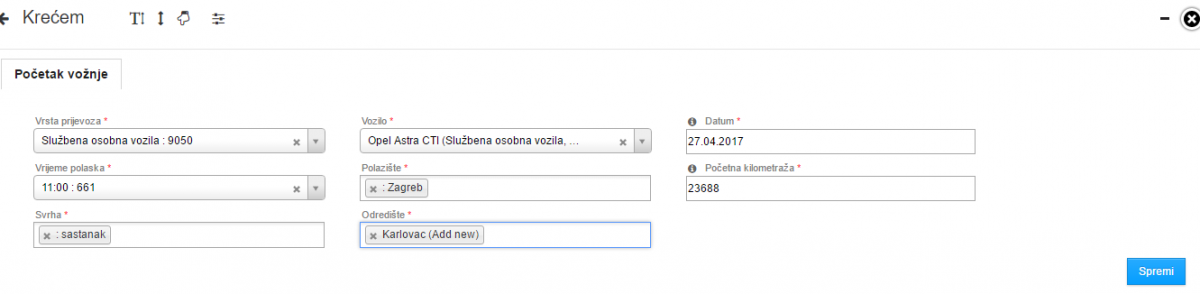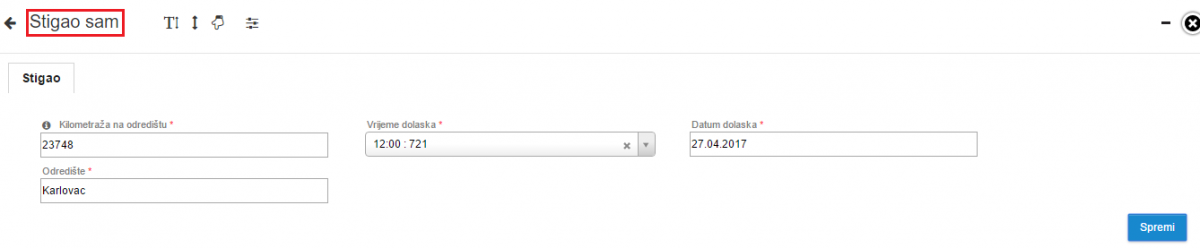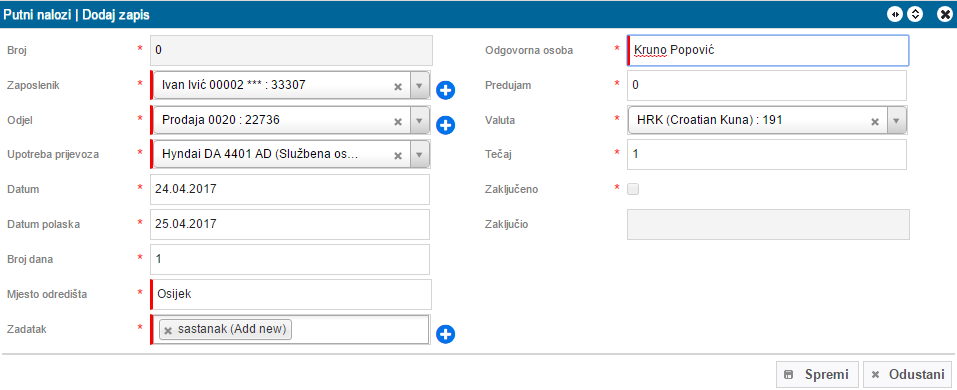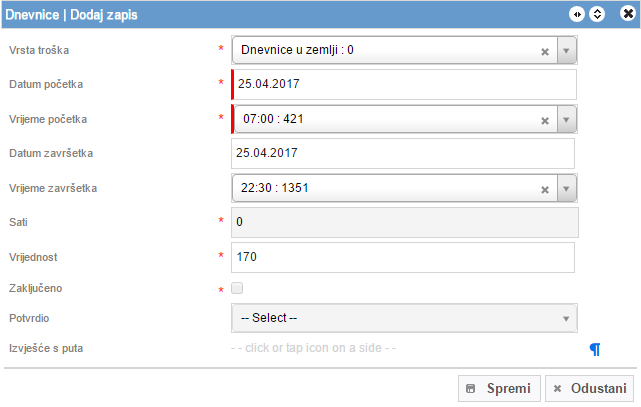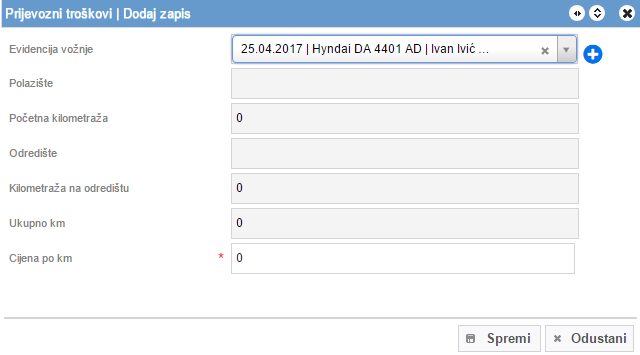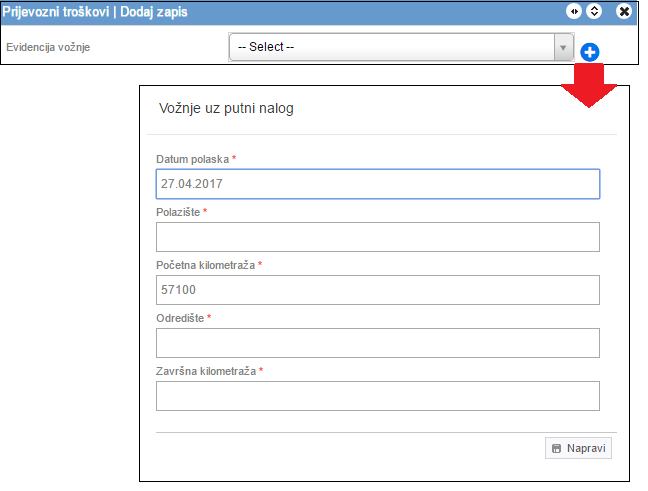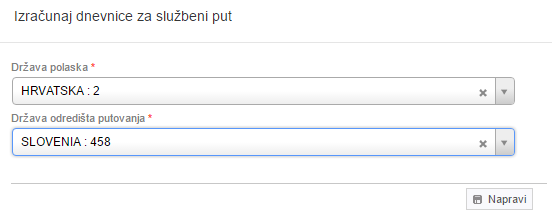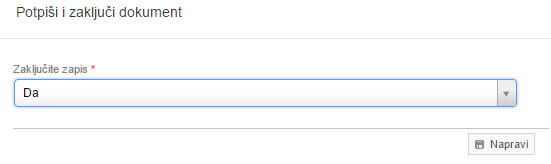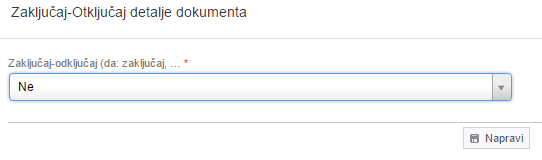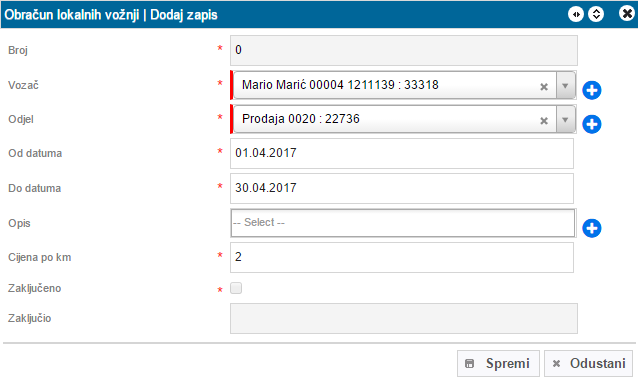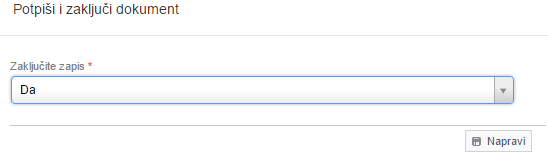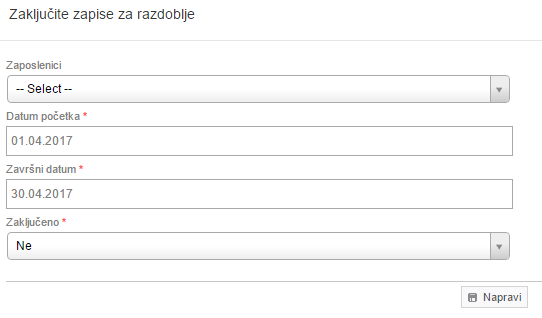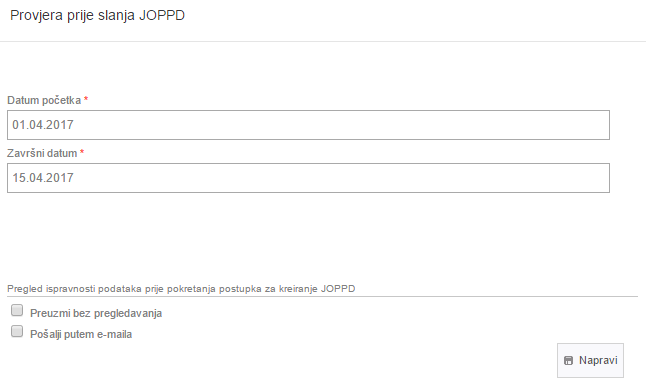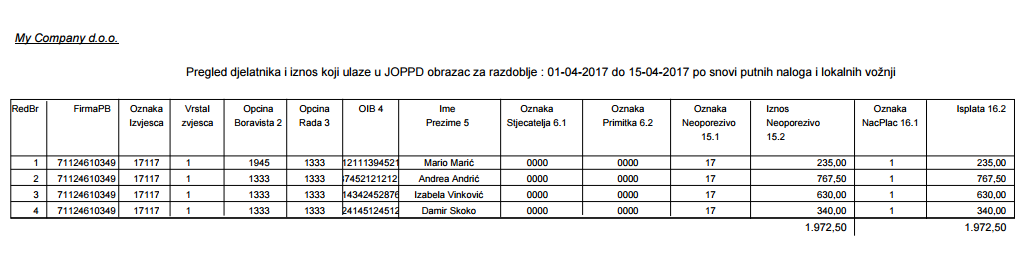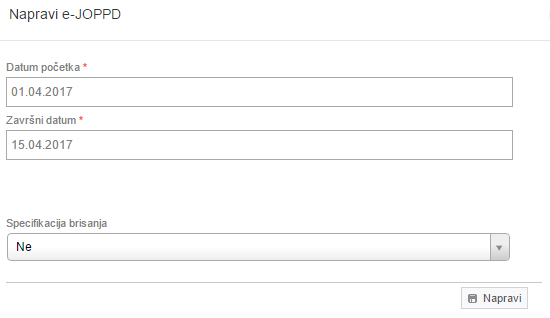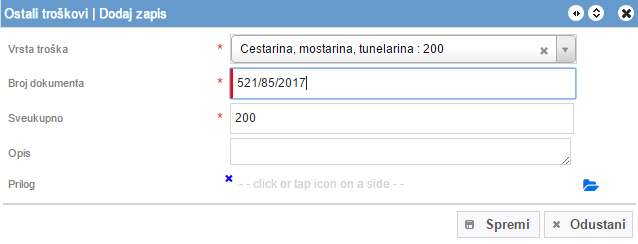Putovanja su aplikacija namijenjena za vođenje evidencije putnih naloga, loko vožnji, privatnih vožnji, izradu putnih obračuna,obračun dnevnica i ostalih troškova službenih putovanja.
U aplikaciji se vode matični podaci o vozačima (zaposlenici), vozilima (službena osobna vozila, privatna osobna vozila, teretna vozila), udaljenostima i putnim rutama što uvelike ubrzava rad prilikom kreiranja putnih naloga ili loko vožnji. Svaki korisnik pristupa aplikaciji s jedinstvenim korisničkim imenom i lozinkom, te ima pristup onim dijelovima aplikacije koje su mu njegovim korisničkim ovlastima dodijeljena.Aplikacija nudi pregled zapisa prema zadanim kriterijima (po zaposlenicima, vozilima, udaljenostima) u zadanom razdoblju. Svi dokumenti i podaci u aplikaciji imaju mogućnost pregleda u excel (xls), pdf, html i csv formatu,grafički prikaz te mogućnost ispisa.Korisnicima je na raspolaganju i mogućnost brzog i jednostavnog slanja podataka e - poštom direktno iz aplikacije.
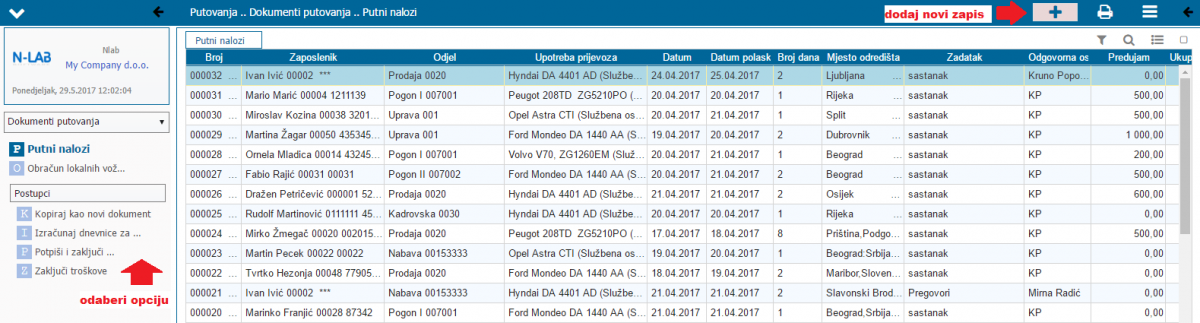
- Unos matičnih podataka (podaci o vozilima, udaljenostima i putnim rutama,uobičajeno korištenje vozila)
- Evidencija korištenja vozila (na putnim rutama,van putnih ruta,upotreba pomoćnika)
- Putni nalozi (nalog za službeno putovanja,obračun troškova službenog putovanja,zaključak putnog naloga)
- Obračun loko vožnje (obračun loko vožnjenaknade za uporabu privatnog vozila u službene svrhe,zaključak obračuna loko vožnje)
- JOPPD obrazac (zatvaranje dokumenata putovanja, pregled JOPPD obrasca,kreiranje XML datoteke JOPPD obrasca)
- Pregled,ispis i slanje podataka (pretraživanje tabličnog prikaza,grupiranje podataka,slanje e-poštom)
- Dijeljenje aplikacije (dodavanje novih korisnika,izmjena korisničkih prava,dijeljenje korisničkih prava)
- Proširenje aplikacije (kreiranje novih objekata,dodavanje postojećih objekata
Kod unosa zapisa u aplikaciju Putovanja ► Polja označena sa * obvezno popuniti ► Ikona  s desne strane polja koristi se za dodavanje novih zapisa u izbornik polja ukoliko izbornik ne sadrži potrebne podatke
s desne strane polja koristi se za dodavanje novih zapisa u izbornik polja ukoliko izbornik ne sadrži potrebne podatke Unos matičnih podataka
Unos vozila
- na glavnom izborniku odabere se ►Podaci vozila i putnih ruta►Vozila i transport
- na radnoj traci klikne se na ikonu ►"Dodaj novi red"
Vrsta - upisati vrstu vozila
Naziv - upisati naziv (marku) vozila
Mjerna jedinica - upisati ►km
Mjesto troška - upisati naziv organizacijske cjeline
Koristi se►uključeno / Ne koristi se►isključeno
Interna šifra - upisati internu šifru vozila
Unos udaljenosti
- na glavnom izborniku odabere se ►Podaci vozila i putnih ruta►Udaljenosti
- na radnoj traci klikne se na ikonu ►"Dodaj novi red"
Država polazišta - upisati naziv države polazišta
Polazište - upisati naziv grada (mjesta) polazišta
Adresa - upisati adresu (ulica i broj) polazišta
Država odredište - upisati naziv države odredišta
Odredište - upisati naziv grada (mjesta) odredišta
Adresa - upisati adresu (ulica i broj) odredišta
Udaljenost - upisati udaljenost od polazišta do odredišta u km
Mjerna jedinica - upisati ►km
Procijenjeno vrijeme - upisati vrijeme putovanja u minutama
►Kod spremanja udaljenosti (od => do) automatski se unosi i povratna udaljenost (od <= do)
Unos putnih ruta
- na glavnom izborniku odabere se ►Podaci vozila i putnih ruta►Putne rute
- na radnoj traci klikne se na ikonu ►"Dodaj novi red"
Naziv - upisati naziv putne rute
kliknuti na polje (1) za dodavanje udaljenosti u putnu rutu
Redni broj - upisati redni broj udaljenosti u putnoj ruti
Udaljenost - upisati udaljenost koja se dodaje u putnu rutu
Uobičajeno korištenje vozila
- na glavnom izborniku odabere se ►Korištenje vozila►Službena osobna vozila ili Privatna vozila ili Teretna vozila
na radnoj traci klikne se na ikonu►"Pokaži okruženje"
u Okruženju odabere se►Nadređeni podaci►Uobičajeno korištenje vozila
na radnoj traci klikne se na ikonu ►"Dodaj novi red"
Vozač - upisati ime i prezime vozača
Vrsta - upisati vrstu vozila (službeno osobno, teretno ili privatno vozilo)
Vozilo - upisati vozilo koje odabrani vozač najčešće koristi
►
Podaci definirani u uobičajenom korištenju vozila automatski se pojavljuje kao prijedlog (default) za logiranog korisnika u evidencijama korištenja vozila.
Evidencija korištenja vozila
Evidencija korištenje vozila van putnih ruta
- na glavnom izborniku odabere se ►Korištenje vozila►Službena osobna vozila ili Privatna vozila ili Teretna vozila
- na radnoj traci klikne se na ikonu ►"Dodaj novi red"
Vozilo - upisati vozilo koje se koristi
Vozač - upisati ime i prezime vozača
Datum - upisati datum korištenja vozila
Vrijeme polaska - upisati vrijeme polaska
Polazište - upisati polazište (mjesto,adresa)
Početna kilometraža - upisati
za privatna vozila - početne km
za službena osobna i teretne vozila - automatski se upisuje zadnja evidentirana kilometraža za odabrano vozilo ili upisati početne km
►Za automatski upis početne kilometraže prethodni zapisi o korištenju vozila moraju imati upisanu završnu kilometražu
Svrha - upisati svrhu korištenja vozila
Odredište - upisati odredište (mjesto,adresa)
Vrijeme dolaska - upisati vrijeme dolaska
Završna kilometraža - upisati završne km
Ukupno km - automatski se izračunava
Zaključeno - ne koristi se
Potvrdio - ne koristi se
Evidencija korištenja vozila na putnim rutama
- na glavnom izborniku odabere se ►Korištenje vozila na putnim rutama►Službena osobna vozila ili Privatna vozila ili Teretna vozila
- na radnoj traci klikne se ina ikonu ►"Dodaj novi red"
Vozilo - upisati vozilo koje se koristi
Vozač - upisati ime i prezime vozača
Putna ruta - upisati putnu rutu
Datum - upisati datum korištenja vozila
Vrijeme polaska - upisati vrijeme polaska
Polazište - automatski se popunjava iz odabrane putne rute
Početna kilometraža - upisati
za privatna vozila - početne km
za službena osobna i teretna vozila - automatski se upisuje zadnja evidentirana kilometraža za odabrano vozilo ili upisati početne km
►Za automatski upis početne kilometraže prethodni zapisi o korištenju vozila moraju imati upisanu završnu kilometražu
Svrha - upisati svrhu korištenja vozila
Odredište - automatski se popunjava iz odabrane putne rute
Vrijeme dolaska - upisati vrijeme dolaska
Završna kilometraža - automatski se izračunava (km početni + km putne rute) ili upisati završne km
Ukupno km - automatski se izračunava
Zaključeno - ne koristi se
Potvrdio - ne koristi se
Evidencija korištenje vozila - pomoćnik
pomoćnik se automatski pojavljuje odabirom ►Korištenje vozila
na glavnom izborniku odabere se ►Korištenje vozila►Službena osobna vozila ili Privatna vozila ili Teretna vozila►Pomoćnici
u Pomoćniku se odabere ►Krećem kod polaska ili ►Stigao sam kod dolaska na odredište
kao vozač automatski se zapisuje logirani korisnik
Vrsta prijevoza - upisati vrstu vozila
Vozilo - upisati vozilo koje se koristi
Datum - upisati datum polaska
Vrijeme polaska - upisati vrijeme polaska
Polazište - upisati polazište (mjesto,adresa)
Početna kilometraža - upisati
za privatna vozila - početne km
za službena osobna i teretna vozila - automatski se upisuje zadnja evidentirana kilometraža za odabrano vozilo ili upisati početne km
Svrha - upisati svrhu korištenja vozila
Odredište - upisati odredište
Kilometraža na odredištu - upisati završne km
Vrijeme dolaska - upisati vrijeme dolaska
Datum dolaska - upisati datum dolaska
Odredište - upisati odredište (mjesto,adresa)
Putni nalozi
Nalog za službeno putovanje
- na glavnom izborniku odabere se ►Dokumenti putovanja►Putni nalozi
- na radnoj traci klikne se na ikonu ►"Dodaj novi red"
Broj - automatski se generira
Zaposlenik - upisati naziv zaposlenika kojeg se upućuje na službeni put
Odjel - upisati naziv organizacijske cjeline koja se tereti za troškove službenog puta
Upotreba prijevoza - upisati prijevozno sredstvo kojim se putuje
Datum - upisati datum otvaranja naloga za službeni put
Datum polaska - upisati datum polaska na službeni put
Broj dana - upisati broj dana trajanja službenog puta
Mjesto odredišta - upisati odredište (mjesto,adresa) službenog puta
Zadatak - upisati svrhu službenog puta
Odgovorna osoba - upisati naziv osobe koja je odobrila službeni put
Predujam - upisati iznos isplaćenog predujma za troškove službenog puta
Valuta - upisati oznaku valute obračuna troškova službenog puta
Tečaj - upisati
1 (jedan) - ako je u prethodnom polju odabrana domicilna valuta
tečaj preračunavanja - ako je u prethodnom polju odabrana inozemna valuta
Zaključeno - automatski se popunjava
Unos i obračun troškova službenog putovanja
- u tabličnom prikazu (grid) obilježi se nalog za službeno putovanje za koje se radi unos i obračun troškova
Dnevnice
- odabere se karticu (tab) ►Dnevnice
- na radnoj traci klikne se na ikonu ►"Dodaj novi red"
Vrsta dnevnice - upisati odgovarajuću vrstu dnevnice
Datum početka - upisati datum polaska na službeni put
Vrijeme polaska - upisati vrijeme polaska na službeni put
Datum povratka - upisati datum povratka s službenog puta
Vrijeme povratka - upisati vrijeme povratka s službenog puta
Sati - broj sati na službenom putu automatski se izračunava spremanjem zapisa
Vrijednost - upisati iznos dnevnice
Zaključeno - automatski se popunjava
Potvrdio - automatski se popunjava
Troškovi prijevoza
- unose se troškovi korištenja službenih i privatnih vozila
- troškovi prijevoza avionom,vlakom,autobusom ili brodom unose se pod Ostale troškove
- odabere se kartica (tab) ►Prijevozni troškovi
- na radnoj traci klikne se na ikonu ►"Dodaj novi red"
Evidencija vožnje - upisati prethodno evidentiranu vožnju u ►
Korištenje vozila ili dodati novu vožnju
Polazište - automatski se prenosi iz evidencije vožnje
Početna kilometraža - automatski se prenosi iz evidencije vožnje
Odredište - automatski se prenosi iz evidencije vožnje
Kilometraža na odredištu - automatski se prenosi iz evidencije vožnje
Ukupno km - automatski se izračunava
Cijena po km - upisati iznos naknade za 1 km►samo kod korištenja privatnih vozila
Evidencija vožnje uz putni nalog
Datum polaska - upisati datum korištenja vozila
Polazište - upisati mjesto polazišta
Početna kilometraža - upisati
za privatna vozila - početne km
za službena vozila - automatski se upisuje zadnja evidentirana kilometraža za odabrano vozilo ili upisati početne km
Odredište - upisati mjesto odredišta
Završna kilometraža - upisati završne km
Ostali troškovi
- odabere se kartica (tab) ►Ostali troškovi
- na radnoj traci klikne se na ikonu ►"Dodaj novi red"
Vrsta troška - upisati vrstu troška na službenom putu
Broj dokumenta - upisati broj dokumenta troška
Sveukupno - upisati iznos troška
Obračun dnevnica
- odabere se kartica (tab) ►Obračun dnevnica
- na glavnom izborniku odabere se ►Postupci►Izračunaj dnevnice za službeni put
Država polazišta - upisati državu iz koje se kreće na službeni put
Država odredišta - upisati državu u koju se putuje
sl.put u tuzemstvu - država odredišta i država polazišta su iste
sl.putu u inozemstvo - država odredišta je različita od države polazišta
- na temelju podataka upisanih u kartici (tab) Dnevnice postupak izračunava broj dnevnica po državama putovanja i ukupni iznos dnevnica
- postupak (akcija) istovremeno zaključuje sve stavke (čini ih nepromjenjivim) putnog naloga
Zaključak putnog naloga
- postupkom se potvrđuje opravdanost obračunatih troškova sl.puta i zatvara (postaje nepromjenjiv) ili otvara (postaje promjenjiv) putni nalog
Zatvaranje i otvaranje putnog naloga
- na glavnom izborniku odabere se ►Dokumenti putovanja►Putni nalozi
- u tabličnom prikazu (grid) obilježi se putni nalog
- na glavnom izborniku odabere se ►Postupci►Potpiši i zaključi dokument
Zaključite zapis - odabrano
Da - odabrani zapis se zatvara - postaje nepromjenjiv
Ne - odabrani zapis se otvara - postaje promjenjiv
Zatvaranje i otvaranje stavaka (detalja) putnog naloga
- postupkom se zatvaraju (postaju nepromjenjivi) ili otvaraju (postaju promjenjivi) detalji (stavke) putnog naloga
- na glavnom izborniku odabere se ►Dokumenti putovanja►Putni nalozi
- u tabličnom prikazu (grid) obilježi se putni nalog ili obračun lokalne vožnje
- na glavnom izborniku odabere se ►Postupci►Zaključaj - Otključaj detalje dokumenta
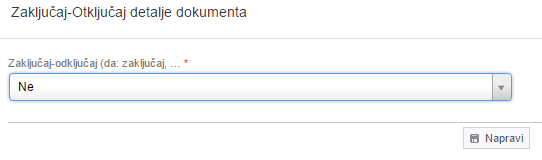
Zaključaj - otključaj zapis - odabrano
Da - odabrani zapis se zatvara - postaje nepromjenjiv
Ne - odabrani zapis se otvara - postaje promjenjiv
Obračun loko vožnje - naknade za uporabu privatnog vozila u službene svrhe
Obračun loko vožnje za razdoblje
- na glavnom izborniku odabere se ►Dokumenti putovanja►Obračun lokalnih vožnji
- na radnoj traci klikne se na ikonu ►"Dodaj novi red"
Broj - automatski se popunjava
Vozač - upisati ime i prezime vozača
Odjel - upisati naziv organizacijske cjeline koja se tereti za troškove loko vožnje
Od datuma - upisati prvi dan razdoblja za koji se radi obračun loko vožnje
Do datuma - upisati zadnji dan razdoblja za koji se radi obračun loko vožnje
Opis - upisati
Cijena po km - upisati iznos naknade po km
Zaključeno - automatski se popunjava
Zaključio - automatski se popunjava
►Kod spremanje zapisa automatski se za odabranog vozača i za odabrano razdoblje u obračun dodaju zapisi iz evidencije Korištenje vozila►Privatna vozila i obračunava naknada za uporabu privatnog vozila u službene svrhe
- za pregled Obračuna naknade za uporabu privatnog automobila u službene svrhe
- u tabličnom prikazu (grid) obilježi se zapis odabranog zaposlenika
- odabere se kartica (tab) ►Prijevozni troškovi
Zaključak obračuna loko vožnje
- postupkom se potvrđuje opravdanost obračunatih troškova i zatvara (postaje nepromjenjiv) ili otvara (postaje promjenjiv) obračun loko vožnje
- na glavnom izborniku odabere se ►Dokumenti putovanja►Obračun lokalnih vožnji
- u tabličnom prikazu (grid) obilježi se obračun lokalne vožnje
- na glavnom izborniku odabere se ►Postupci►Potpiši i zaključaj dokument
Zaključite zapis - odabrano
Da - odabrani zapis se zatvara - postaje nepromjenjiv
Ne - odabrani zapis se otvara - postaje promjenjiv
JOPPD obrazac
- za iskazivanje u JOPPD obrascu putni nalozi i obračun lokalnih vožnji moraju biti zatvoreni (zaključeni)
- zatvarati (zaključivati) se mogu samo putni nalozi kojima je prethodno zatvoren (zaključen) obračun dnevnica
Zatvaranje putnog naloga i obračuna lokalne vožnje - za razdoblje
postupak se provodi ukoliko putni nalozi i obračuni lokalne vožnje za koje se kreira JOPPD obrazac nisu prethodno zaključeni
na glavnom izborniku odabere se ►JOPPD►Pregled za JOPPD►Postupci►Zatvorite zapise za razdoblje
Zaposlenici - odabrano
bez odabira - zaključuju se zapisi za sve zaposlenike
zaposlenik - zaključuju se samo zapisi za odabranog zaposlenika
Datum početka - upisati datum razdoblja od kojeg zatvaramo zapise
Završni datum - upisati datum razdoblja do kojeg zatvaramo zapise
Zaključeno - odabrano
Da - zapisi se zatvaraju - postaju nepromjenjivi
Ne - zapisi se otvaraju - postaju promjenjivi
Pregled JOPPD obrasca
- pregled JOPPD obrasca se radi prije kreiranja XML datoteke
- na glavnom izborniku odabere se ►JOPPD►Pregled za JOPPD►Izvještaji►Provjera prije slanja
Datum početka - upisati datum početka razdoblja pregleda
Završni datum - upisati datum završetka razdoblja pregleda
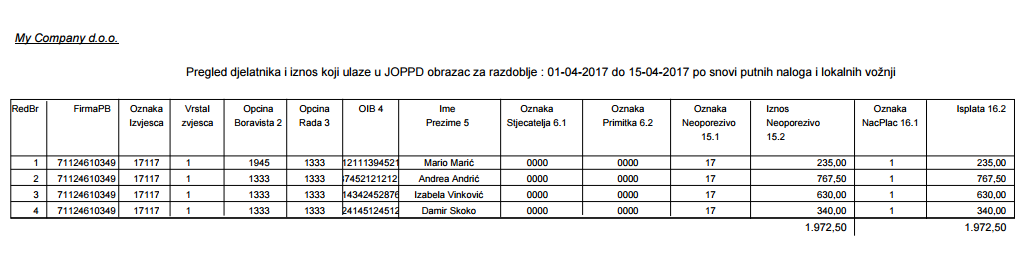
Izrada XML datoteke
- na glavnom izborniku odabere se ►JOPPD►Postupci►Napravi e-JOPPD
Datum početka - upisati datum razdoblja od kojeg kreiramo XML datoteku
Završni datum - upisati datum razdoblja do kojeg kreiramo XML datoteku
Specifikacija - odabrano
Ne - kreira se nova XML datoteka za odabrano razdoblje►dokumentima se dodaje oznaka JOPPD obrasca
Da - briše se postojeća XML datoteka za odabrano razdoblje►dokumentima se briše oznaka JOPPD obrasca
►XML datoteka se sprema u mapu Preuzimanja (Downloads)
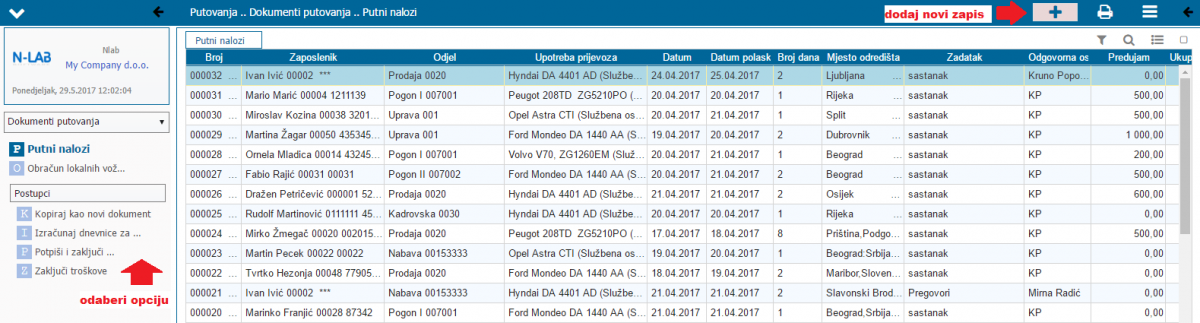
 s desne strane polja koristi se za dodavanje novih zapisa u izbornik polja ukoliko izbornik ne sadrži potrebne podatke
s desne strane polja koristi se za dodavanje novih zapisa u izbornik polja ukoliko izbornik ne sadrži potrebne podatke